È tuo MOV File l’indice viene danneggiato? Ti senti angosciato pensando a come correggere l’indice dei file MOV e rendere riproducibile il tuo video? Se sì, non preoccuparti, continua a leggere questo articolo e scopri le soluzioni più affidabili per risolvere il problema dell’indice dei file MOV.
Bene, ci sono diversi scenari che possono portare alla corruzione dell’indice del file MOV e per cui il tuo file diventa non riproducibile. Quindi, prima di risolvere questo problema, conosciamo i motivi principali alla base.
Libero Video Riparazione Attrezzo.
Ripara i problemi video danneggiati, discontinui, a scatti, sgranati e di altro tipo senza perdere facilmente la qualità originale. Prova ora!
Che causa Il file MOV Indice Corruzione?
Metodi su come correggere file MOV l’indice (2 correzioni)
- Metodo #1: Utilizzare lo Video Riparazione Attrezzo migliore e competente
- Metodo #2: Riparazione del file video MOV utilizzando VLC Media Player
Come prevenire la corruzione dell’indice dei file MOV o altri problemi relativi ai video?
Che causa Il file MOV Indice Corruzione?
Potrebbero esserci innumerevoli ragioni per la corruzione dell’indice del file MOV. Di seguito ho elencato alcuni degli scenari comuni di corruzione dell’indice:
- file video MOV scaricato dalla fonte inaffidabile
- Interruzione durante il trasferimento o il download del file MOV
- L’indice si è danneggiato durante la modifica del file
- L’indice è stato danneggiato a causa della corruzione in un supporto di archiviazione
A causa di tutti questi motivi, il tuo indice video MOV potrebbe essere danneggiato e, di conseguenza, non sarai più in grado di accedere ai file.
Ma non preoccuparti, procediamo a sapere come correggere file MOV l’indice in modo semplice.
Metodi su come correggere l’indice file MOV (2 correzioni)
Non ci sono molti modi per correggere o ricostruire l’indice file MOV, ma qui ho menzionato gli approcci migliori ed efficaci. Vediamo…
Metodo #1: Utilizzare lo Video Riparazione Attrezzo migliore e competente
Lo MOV file riparazione strumento è l’opzione migliore che può aiutarti a correggere l’indice file MOV facilmente. Raccomando questo programma perché ha la capacità di riparare MOV o altri formati video senza perdere la qualità del video originale.
È uno degli esperti e un software pluripremiato che aiuta a superare tutti gli scenari di corruzione. Anche consente di risolvere i problemi relativi a file video non riproducibili archiviati nella scheda SD, nella scheda di memoria, nell’unità flash USB, nel disco rigido esterno e in altri supporti di memorizzazione.
Oltre a ciò, può anche aiutarti a correggere qualsiasi tipo di corruzione nel frame, movimento, intestazione video, suono, ecc.
Perché la riparazione video è la migliore utility?
La riparazione di video MOV è la migliore utility perché ha diverse funzionalità eccezionali, alcune delle quali sono:
- Ripara efficacemente i file video corrotti, danneggiati, rotti o non riproducibili.
- Risolve formati di file video come MOV, WMV, MP4, M4V, FLV, MKV, AVI, F4V, AVCHD.
- Inoltre, ripara granuloso, tremolante, non sincronizzato, sfocato e nero lo schermo durante il tentativo di riprodurre video e altri problemi relativi ai video con facilità.
- Offre l’opzione di anteprima prima di ottenere finalmente il file riparato nella cartella preferita
- 100% sicuro e sicuro da usare
È facile da usare ed è disponibile in diverse versioni di Windows e Mac OS X.


* Free version of this program only previews repaired videos.
Ciò garantisce la garantita riparazione dei file video ed è una soluzione efficace per portare i file danneggiati nel formato di lavoro.
Ecco la guida passo-passo che puoi seguire risoluzione dei problemi rotto File MOV facilmente…
Passaggio 1: Scaricare, installare e avviare il software di riparazione video sul sistema. Fai clic su 'Aggiungi file' per aggiungerewidth='500' file video danneggiati.

Passaggio 2: fare clic sul pulsante 'Ripara' per iniziare il processo di riparazione. Questo inizierà a riparare i file video aggiunti uno alla volta.

Passaggio 3: È possibile fare clic su 'Anteprima', al fine di visualizzare in anteprima il file video riparato all’interno del software e fare clic sul pulsante 'Salva file riparati' per salvare i video riparati nella posizione desiderata.

Metodo #2: Ripara il file video MOV utilizzando VLC Media Player
Il lettore multimediale VLC è un’applicazione open source in grado di riprodurre video scaricati solo parzialmente. Per riparare i video danneggiati, prova il lettore VLC perché ha una funzione di risoluzione dei video integrata. La sua utility di riparazione video HD può aiutarti a ricostruire l’indice file MOV facilmente.
Nota: copia o esegui il backup del file video MOV prima di convertirlo in un altro formato.
Ecco i semplici passaggi che puoi provare a riparare l’indice file MOV con il lettore VLC sul sistema Windows:
- Innanzitutto, fai clic con il pulsante destro del mouse sul file MOV
- Quindi, scegli Rinomina >> cambia il file MOV in AVI o in un altro formato di file video
- Quindi, avvia VLC Media Player.

- Fai un tap su Strumenti e poi vai alle Preferenze
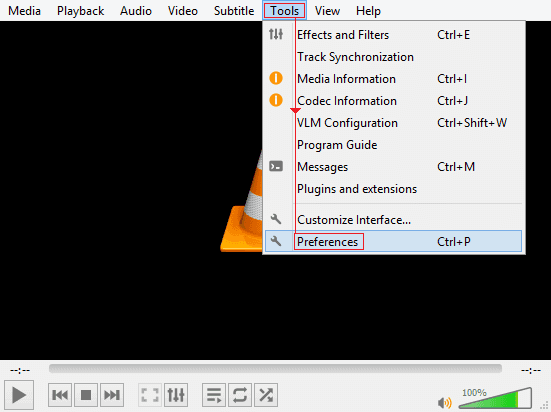
- Successivamente, fare clic su Input o Codec
- Ora, da un menu a tendina >> accanto al file corrotto o incompleto >> seleziona Correggi sempre
- A questo punto, fai clic sul pulsante Salva che puoi vedere nell’angolo in basso a destra.
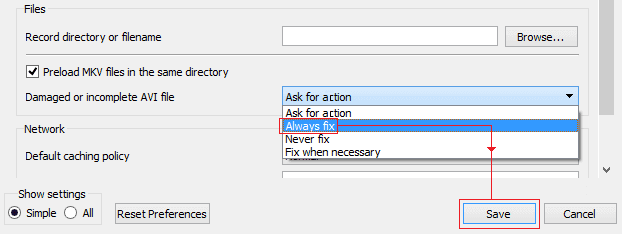
- Dopo aver completato questi passaggi, prova a riprodurre il tuo file MOV con un lettore VLC e verifica se il problema è stato risolto.
Come prevenire la corruzione dell’indice dei file MOV o altri problemi relativi ai video?
Per prevenire la corruzione dell’indice dei file MOV nel prossimo futuro, è necessario seguire i seguenti suggerimenti efficaci:
- Cerca sempre di utilizzare un software di conversione video affidabile
- Eseguire il backup dei file video importanti su un altro dispositivo di archiviazione
- Non provare mai a riprodurre il tuo video MOV su un lettore multimediale incompatibile
- Evita di scaricare video da siti non affidabili.
FAQs (Frequentemente Chiesto Domande)
Nella maggior parte dei casi, se non riesci ad aprire un particolare tipo di file, è perché non hai il programma che esegue quel tipo di file installato sul tuo PC. Una volta installato, dovresti essere in grado di fare clic sui file MOV e dovrebbero essere riprodotti per te in QuickTime Player.
I file MOV vengono riprodotti su QuickTime. MOV non è più supportato da Windows perché non funziona con Windows 10. Perché il mio file .MOV non viene riprodotto?
Windows 10 supporta i file MOV?
Tempo a verdetto
In questo articolo, ho fatto del mio meglio per afornire ampie informazioni su come riparare la corruzione nell’indice file MOV. Spero che le soluzioni di cui sopra abbiano funzionato per te nel correggere l’indice del tuo file video MOV.
Tuttavia, se desideri riparare l’indice dei file MOV istantaneamente, puoi provare il miglior MOV video riparazione software per farlo.
A parte questo, ho anche menzionato le cause alla base della corruzione nel problema dell’indice del file MOV insieme a modi efficaci per ricostruire l’indice del file MOV.
Nel caso in cui a causa della corruzione del file .mov, se scopri che i tuoi dati vengono cancellati, puoi provare lo video recupero strumento per recuperare quei file MOV cancellati efficacemente.


Taposhi is an expert technical writer with 5+ years of experience. Her in-depth knowledge about data recovery and fascination to explore new DIY tools & technologies have helped many. She has a great interest in photography and loves to share photography tips and tricks with others.